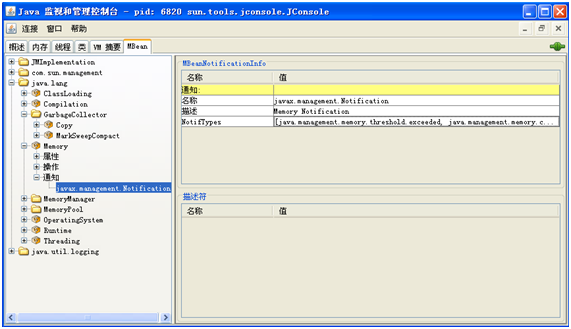上期我们讲到LoaRunner性能测试Tomcat结果体系,这期我们讲LoaRunner性能测试Tomcat监控。
Tomcat监控omcat服务器是一个免费的开放源代码的Web 应用服务器,Tomcat是Apache 软件基金会(Apache Software Foundation)Jakarta 项目中的一个核心项目,由Apache、Sun 和其他一些公司及个人共同开发而成。Tomcat是一个轻量级应用服务器,在中小型系统和并发访问用户的场合下被普遍使用,是开发和调试JSP程序的首选。所以在性能测试过程需要经常监控Tomcat服务器。通常监控Tomcat服务器的方法有以下三种:第一:使用Tomcat自带的status页进行监控。第二:使用Java管理扩展监测工具Jconsole进行监控。第三:使用Probe进行监控。将对这三种监控方法进行详细的介绍。
status页监控Status页对Tomcat监控的步骤如下:步骤1:修改配置文件tomcat-users(该文件在Tomcat安装程序根目录中的conf文件夹中),添加一个admin设置权限,在<tomcat-users>中添加的内容如下:<role rolename="admin-gui"/><user username="admin" password="1234" roles="manager-gui"/>
步骤2:修改完成后,重启Tomcat服务器,在浏览器中输入URL(http://localhost:8080/)如果是远程访问,访问的URL为http://IP:8080如图所示。
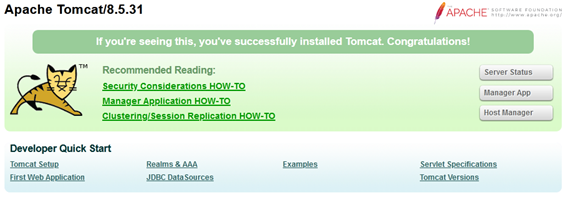
在Status Management页面,提供几种监控Tomcat的内容,主要包括Server status和Host Manager两个方面的内容。Server status主要是显示服务器相关的信息,主要包括:Server Information、JVM和接连器相关的内容。Server Information主要是显示了服务器配置的相关信息,如图所示。

JVM部分主要显示了JVM的详细信息,包括JVM总的大小、剩余大小等相关信息,并统计了每个代所消耗内存的情况,当然如果需要看懂这些值,就必须和JVM设置相关的参数对照的来看,这样才可以更好的理解,当然如果要看详细的每个时间这个值的变化情况,这里是无法给到的。

Free memory: 30.38 MB Total memory: 65.60 MB Max memory: 506.31 MBFree memory:空闲内存大小;Total memory:总内存大小;Max mermory:最大内存大小;接连器在这里其实有两种:ajp和http两种连接器,我们一般看到多的是http的连接器,因为一般来说都是通过HTTP来发送请求的。HTTP连接器的内容如图所示。
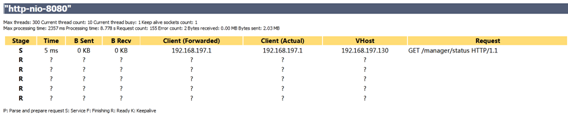
Max threads: 300 Current thread count: 10 Current thread busy: 1 Keep alive sockets count: 1
Max processing time: 2357 ms Processing time: 8.778 s Request count: 155 Error count: 2 Bytes received: 0.00 MB Bytes sent: 2.03 MBMax threads:最大线程数;Min spare threads:最小空闲线程数;Max spare threads:最大空闲线程数;Current thread count:最近运行的线程数;thread busy:正在运行的线程数;Max processing time:最大CPU时间;Processing time:CPU消耗总时间;Request count:请求总数;Error count:错误的请求数;Bytes received:接收字节数;Bytes sent:发送字节数;
关于请求阶段的有以下几种情况:P:表示正准备发送的请求;S:表示请求正在服务器端处理;F:表示已经完成的请求;R:表示即将发送的请求;K:表示当前活动的请求;
Jconsole监控JConsole的图形用户界面是一个符合Java管理扩展(JMX)规范的监测工具,JConsole使用Java虚拟机(Java VM),提供在Java平台上运行的应用程序的性能和资源消耗的信息。
在Java平台,标准版(Java SE平台)6JConsole的已经更新到目前的外观,类似于Windows和GNOME桌面(其他平台,将目前标准的Java图形的外观和感觉),在这个文件中提出的屏幕截图是从Windows XP上运行的接口的一个实例。
Jconsole是一个可执行文件,在Java根目录下有一个bin文件,该文件下可以找到jconsole文件单击可直接运行该程序,如果将该jconsole的路径设置为环境变量,那么可以直接在开始菜单运行命令中直接键jconsole命令,来运行jconsole程序,如果未设置为环境变量,那么则需要写全路径。
启动JConsole程序的方式有两种:一种是带参数的启动;另外一种是不带参数启动。带参数启动JConsole启动时,又分有两种情况:一种是监控本地进程;另一种是远程监控;本地监控的命令格式如下:JConsole processIDprocessID是指应用程序的进程ID(PID),可以使用以下方式确定一个应用程序的PID:在UNIX或Linux系统,可以使用 ps命令找到正在运行的Java实例的PID;在Windows系统上,可以使用任务管理器,找到java或者javaw进程的PID;例如:如果监控JConsole程序,JConsole的进程号为5604,那么可以用下面的命令启动JConsole: JConsole 5604远程监控的命令格式如下:JConsole 主机名:portNum主机名是需要监听的主机,portNum是启动Java虚拟机时指定的JMX代理的端口号。
注意:使用JConsole监视本地应用程序在开发和创建原型是非常有用的,但不推荐用于生产环境,因为Jconsole本身也消耗大量的系统资源。执行Jconsole程序时,不带任何参数命令,会弹出Jconsole新建链接对话框,如图所示。
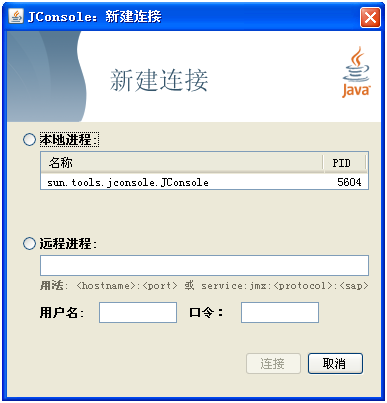
Jconsole有两种监控方式:
-
本地进程监控和远程监控。
-
选择本地进程监控,在下面的列表框中会列出与JConsole程序相同用户的进程,选择其中一个进程,单击连接按钮,即可以进行监控的主界面。
-
选择远程监控,需要的内容包括。主机名和JMX代理的端口号,以及访问服务器的用户名和密码。
当连接成功后,会弹出监控界面,如图所示。
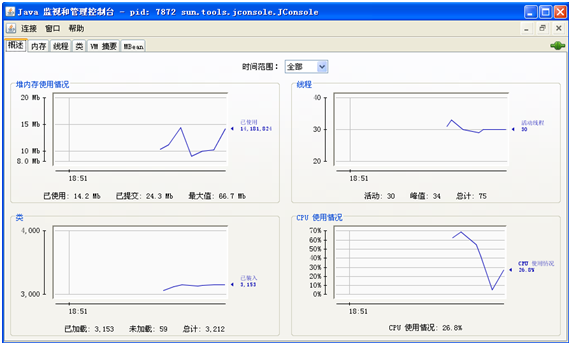
监控的内容主要包括六个方面的内容:概述、内存、线程、类、VM摘要和MBean。概要信息概要信息监控界面主要包括堆内存使用情况、线程数、Java VM中加载类和CPU使用情况。选中各视图可以切换监控的时间片段,同时也可以将视图中的数据保存在一个逗号分隔(CSV)文件中。
内存信息内存监控信息主要提供了内存消耗和内存池的信息,如图所示。
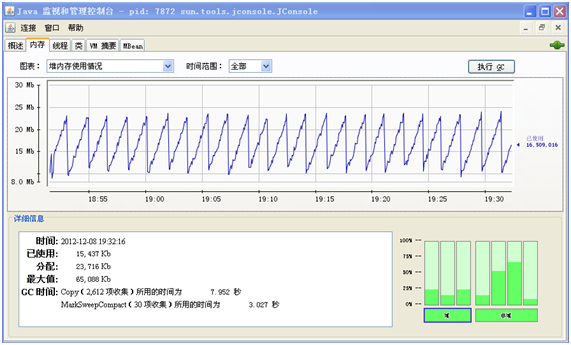
内存监控信息主要监控了两类内存消耗的信息:堆和非堆内存,这两种内存也是Java虚拟机管理的两种内存,这两者都是Java虚拟机启动时创建的。
堆内存是运行时数据区域,JavaVM的所有类实例和数组分配内存,可能是固定或可变大小的堆。
非堆内存包括在所有线程和Java虚拟机内部处理或优化所需的共享的方法。它存储了类的结构、运行常量池、字段和方法数据,以及方法和构造函数的代码,方法区在逻辑上是堆的一部分,看具体实现的方式。根据实现方式的不同,Java虚拟机可能不进行垃圾收集或压缩。与堆内存一样,方法区域可能是一个固定或可变大小,方法区的内存不需要是连续的。
除了方法区,Java虚拟机可能需要进行内部处理或优化,这也属于非堆内存的内存。例如,实时(JIT)编译器需要内存用于存储从Java虚拟机的高性能的代码翻译的机器码。
Jconsole提供的监控的堆和非堆的内存主要包括以下几类:
-
EdenSpace内存池:大多数对象初始化时分配的内存池;
-
SurvivorSpace内存池:这个内存池包含的对象是回收EdenSpace内存池后所幸存的对象;
-
TenuredGen内存池:这个内存池包含的对象是在SurvivorSpace内存池中已经存在一段时间的对象;
-
CodeCache内存池:包括HotSpotJavaVM的代码缓存和编译、存储代码所消耗的内存;
-
PermGen[shared-rw]内存池:PermGen内存池中读写的区域;
-
PermGen[shared-ro]内存池:PermGen内存池中只读的区域;
-
PermGen内存池:该内存池包括虚拟机本身反射的数据,如类和方法,Java虚拟机在运行时会共享这些类数据区域,共享的区域有只读和读写两种方式。
在图表下拉列表框中可以选择不同内存池进行监控,并获得当前内存池所消耗的内存信息,此外右下角显示了堆和非堆的图标,切换显示的图表,内存池图表显示的内容也随着切换,如果显示为红色,那说明使用的内存超过内存的阀值。 内存池和内存管理器是Java虚拟机的内存系统的关键环节。
-
一个内存池表示Java虚拟机管理的内存区域。Java虚拟机至少有一个内存池,它可能在执行过程中创建或删除内存池,一个内存池可以属于堆或非堆内存。
-
一个内存管理器管理一个或多个内存池,垃圾收集器是一个负责回收不可达的对象使用内存的内存管理器,Java虚拟机可能有一个或更多的内存管理器,在执行过程中,它可以添加或删除内存管理器,一个内存池可以由一个以上的内存管理器进行管理。
“详细信息”框中显示了内存使用的详细信息,主要包括以下信息:
-
已使用:当前使用的内存数,包括已经使用的、可获得或未获得的内存;
-
分配:分配的内存必须保证Java虚拟机所需要的使用量,提交的内存可能会随时间的改变而改变,Java虚拟机可能会释放系统内存,分配的内存可能会少于最初启动时分配的内存量,分配的内存大于或等于需要使用的内存量。
-
最大值:内存管理中可用的最大内存,该值是变化的或不确定的,如果Java虚拟机使用的内存在不断的增长并且大于所分配的内存量,那么分配内存将失败。
-
GC时间:累积垃圾收集的时间和总调用的时间,它可能包含多行,其中每行代表一个垃圾收集器算法在Java虚拟机中所消耗的时间。
垃圾收集(GCGarbageCollect)是Java虚拟机如何释放不再被引用的对象所占用的内存的机制,它通常认为的对象,有当前活动的“活着”的对象和无法引用或不获得“死”对象,垃圾收集是由释放“死”对象所占用内存的过程,垃圾收集的算法和参数对性能有很大的影响。
JavaHotSpot虚拟机的垃圾收集器使用代GC,代GC的优势大多数都符合以下的概括: 它们创建一些短暂一生的对象,如迭代和局部变量; 它们创建一些长生命的对象,如高层次的持久对象; 代GC分为几代,并给每个指定一个或多个内存池,当一代使用了分配的内存,虚拟机上执行一个局部的GC(也叫minorcollection),内存池回收死对象使用的内存,这部分的GC速度通常远远优于一个完整的GC。 JavaHotSpot虚拟机定义了两代:年轻代(有时也被称为“托儿所”)和年老代,年轻代包括一个“Edenspace”“survivorspaces”最初,VM将所有的对象在“Edenspace”内存池中,并且大多数对象“死”在那里,当它执行了一次局部GC(minorGC)VM将剩余的对象从“Edenspace”转移到“survivorspaces”,虚拟长生存时间的对象移动到年老代的“tenured”空间,当年老代填满了,将是一个完整的GC,一个完整的GC往往会很慢,因为它涉及到所有存活的对象,永久代包含虚拟机所有本身数据的反射,如类和方法。 如果垃圾收集器出现瓶颈,那么可以通过自定义代大小来提高性能。
线程信息 线程的监控信息如图所示。
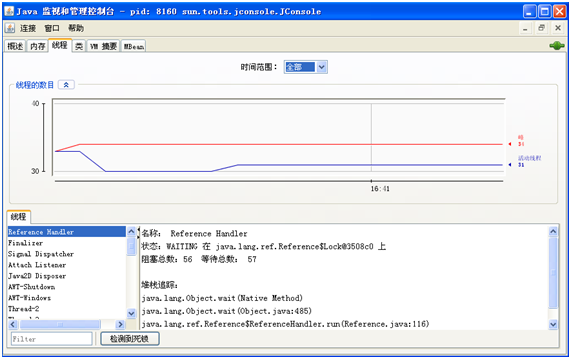
在左下角“线程”列表中显示了所有活动的线程,如果需要查找指定的线程,可以在“过滤器”字段中输入待查找的线程,选中某个线程,右边文本框即会显示出当前线程的名称、状态和堆栈跟踪信息。
上面的线程数目视图中动态的显示当前活动线程数,主要包括两部分内容:当前活动线程数和峰值线程数。
线程监控视图中还提供了一个检测死锁线程的功能,单击【检测到死锁】按钮,如果存在任何线程对象监视器出现死锁情况,则会显示出该死锁线程的ID号,并且会显示出当前线程的相关信息。在MBean选项卡中可以监视Java虚拟机线程信息的所有属性和操作。
类信息类的监控信息如图所示。

已装入类的数目视图中显示了已装入类的总数和当前加载的类,其实红色表示已装入类的总数,蓝线当前加载的类。详细信息中显示了当前已装入的类、已装入类的总数和已卸载类的总数。
VM摘要信息VM摘要的监控信息如图所示。

在VM摘要信息中主要包括五方面的信息:摘要信息、线程和类信息、内存信息、操作系统信息和其它信息。
摘要部分的信息主要包括以下信息:
-
连接名称:连接监控时的进程PID信息;
-
运行时间:开始以来Java虚拟机运行的时间总额;
-
处理CPU时间:JavaVM的开始,消耗的CPU时间总量;
-
编译总时间:累计时间花费在JIT编译所花费的时间;
-
线程和类信息主要包括以下信息:
-
活动线程:当前活动的线程;
-
峰值:最大线程数;
-
守护线程:即运行在后台的线程;
-
已启动的线程总数:运行到目前为止共启动的线程数;
-
当前类已装入:当前正在运行过程中已装载类的总数;
-
已装入类的总数:运行到目前为止所装载类的总数;
-
已卸载类的总数:运行到目前为止已卸载类的总数;
-
内存信息主要包括以下信息:
-
当前堆大小:当前堆分配的内存空间;
-
分配的内存:当前已分配的内存大小;
-
堆大小的最大值:对分配内存的最大值;
-
暂挂结束操作:当前暂时挂起结束的对象;
-
垃圾收集器:垃圾收集器描述了收集器的名称、收集器收集的内存数量和收集这些内存所消费的时间;
操作系统信息主要包括操作系统名、体系结构、分配的虚拟内存、物理内存总量、可用物理内存、交换空间总量和可用交换空间。 其它信息主要包括以下信息:
-
VM参数:显示通过应用程序传送给Java虚拟机的参数,这些参数不包括的主要方法的参数;
-
类路径:由系统类加载器用于搜索类文件的类路径;
-
库路径:加载库时要搜索的路径列表;
-
引导类路径:引导类加载器搜索类文件的路径列表;
MBean信息 MBeans选项卡显示MBean服务器所注册的MBeans的类,MBeans选项卡允许访问平台MXBean服务器,此外,还可以监控和管理应用程序的MBean,MBean信息如图所示。
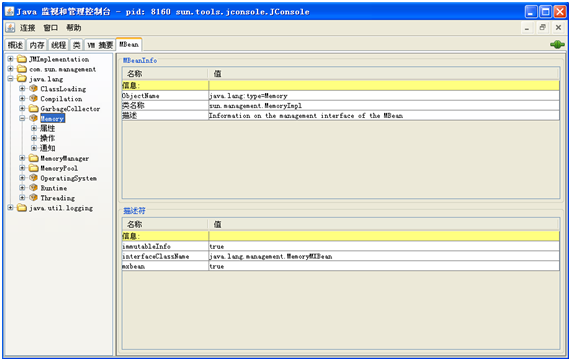
左侧显示了当前所以运行的MBean,当选中MBean树中某个MBean时,右侧会显示当前被选中MBean的MBeanInfo和描述符信息,在下面会显示当前MBean的相关属性、操作和通知信息。
MBean属性在MBean树中选择一个MBean,单击“属性”节点,将显示MBean的所有属性,以Memory为例,如图所示。
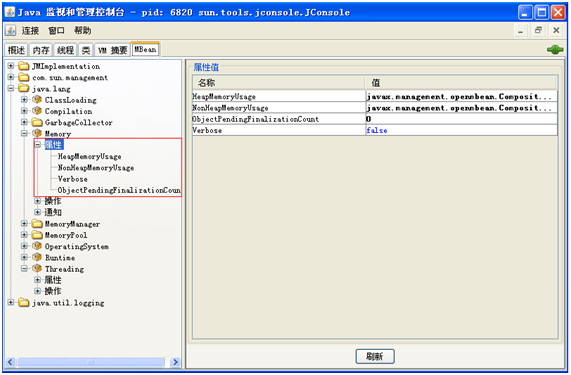
选中属性下面的单个属性,在右侧会显示出当前属性的详细信息,如图所示。
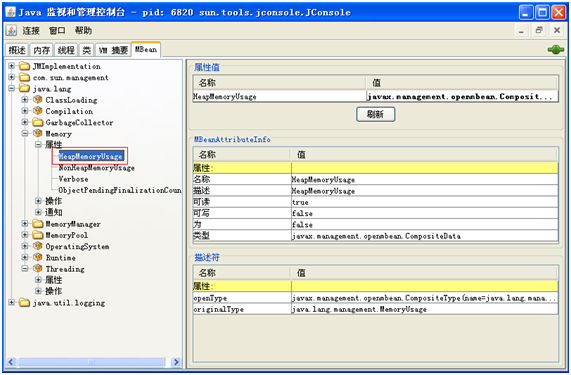
单击属性值(即右侧黑体字),可以展开详细的属性值信息, HeapMemoryUsage属性展开后的值,如图所示。
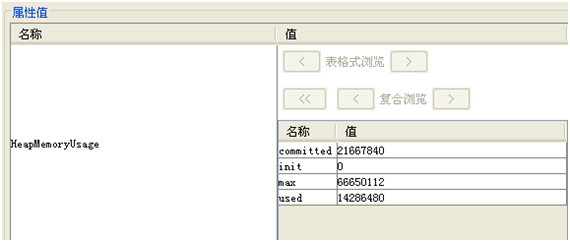
双击属性值,可以对这些显示的值进行修改,有的属性是以图表的方式显示,如图显示的是Threading中的CurrentThreadUserTime属性值。
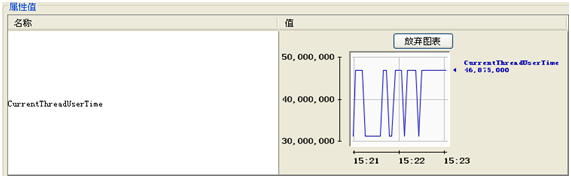
Mbean操作在MBean树中选择一个MBean,单击“操作”节点,将显示MBean的所有相关操作,以Threading为例,如图所示。
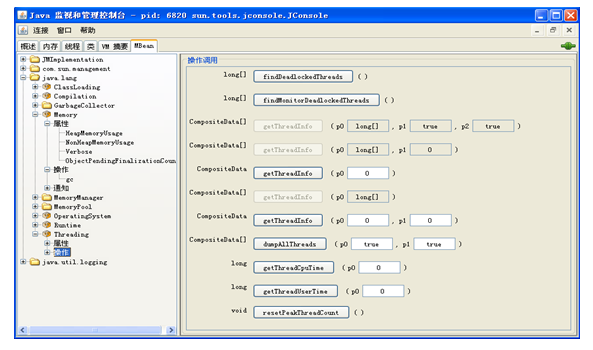
单击操作调用中的按钮,可以调用这些方法,单击某种方法可以显示当前方法的详细信息,如所示。

Mbean通知在MBean树中选择一个MBean,单击“通知”节点,选择某个通知,右侧将显示该通知的详细信息,以Memory为例,如图所示。